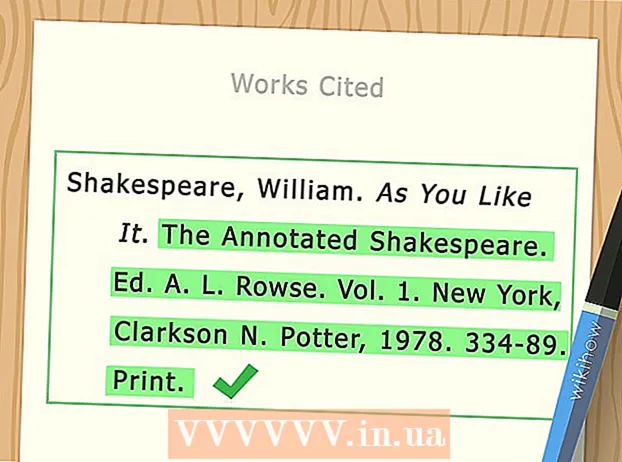Автор:
John Stephens
Жасалған Күн:
27 Қаңтар 2021
Жаңарту Күні:
2 Шілде 2024

Мазмұны
Бұл wikiHow сізге жұмыс үстеліндегі мазмұнды (жұмыс үстелінен ойындар мен бағдарламаларға дейін) бейнеге жазуды үйретеді. Мұны Windows компьютеріндегі OBS Studio немесе QuickTime - Mac компьютеріне салынған бейне ойнатқыш арқылы жасауға болады. Егер сізде Windows 10 жасаушыларының жаңартуы болса, ойын және қолданбалар әрекеттерін жазу үшін ойын тақтасын пайдалануға болады.
Қадамдар
3-тен 1-әдіс: Windows жүйесінде
, теріңіз obs студиясы және таңдаңыз OBS студиясы Бастау терезесінің жоғарғы жағы.

. Экранның жоғарғы оң жақ бұрышындағы үлкейткіш шыны белгішесін басыңыз.
. Экранның төменгі сол жақ бұрышындағы Windows логотипін басыңыз.
. Бастау терезесінің төменгі сол жағындағы тісті дөңгелектің белгішесін басыңыз.
Өшірулі Беттің жоғарғы жағында «Ойын кескіндерін, скриншоттарды және ойын тақтасын пайдаланып хабар тарату» айдарымен. Ауыстырғыш қосылады

Қосулы. Сонымен, енді ойын ойнау кезінде экранды жазуға болады.- «Жазуды тоқтату / бастау» тақырыбының астындағы мәтін өрісіне экран жазуын қосу үшін өзіңіздің тіркесімді қосуға болады.
Жазғыңыз келетін ойынды ашыңыз. Сіз жазғыңыз келетін қолданбаны немесе бағдарламаны аша аласыз, бірақ жұмыс үстелін Game Bar көмегімен жаза алмайсыз және жазу кезінде басқа бағдарламаға ауыса алмайсыз.

Түймесін басыңыз ⊞ Жеңіңіз және G сол уақытта. Бұл пернелер тіркесімі Ойындар тақтасын іске қосады.
«Ия, бұл ойын» (Бұл ойын) ұяшығына белгі қойыңыз. Опция экранның төменгі жағындағы Ойындар тақтасының хабарландыруларында орналасқан. Ойындар тақтасы экранның төменгі жағында ашылады.
Ойынның бейнесін жазуды бастаңыз. Ойын жолағындағы қызыл дөңгелек белгішесін басыңыз немесе басыңыз ⊞ Жеңіңіз+Alt+R. Windows сіздің ойын бейнеңізді жаза бастайды.
- Сіз ойын жолағындағы квадрат белгішесін басуға немесе пернелер тіркесімін қолдануға болады ⊞ Жеңіңіз+Alt+R жазуды тоқтату үшін.
Кеңес
- Егер сіз OBS Studio-ны пайдаланғыңыз келмесе, Windows үшін әр түрлі ақысыз экрандық жазба қосымшалары бар. Көрнекті опцияларға Screen Recorder және AceThinker кіреді.
- OBS Studio Windows және Mac компьютерлері үшін қол жетімді.
- DELL компьютерлерінде Win + G пернелерін басып, экранды жазуға болады.
Ескерту
- Кейбір арзан немесе тегін экран жазғыш бағдарламалар, ойын ойнау кезінде компьютерді баяулатуы мүмкін. Егер сіз ойыннан немесе бағдарламадан жоғары сапалы түсірілген кәсіби сапалы кадрлар алғыңыз келсе, арнайы экранды жазу бағдарламасына ақша салуыңыз керек.